Få nettinnholdsfilter i foreldrekontroll i Windows 7
Miscellanea / / February 11, 2022
Vi publiserte en detaljert veiledning for foreldrekontroll nylig. Hvis du tar en titt på foreldrekontrollfunksjonen i Windows 7, vil du legge merke til at den ikke har nettinnholdsfilter og aktivitetsrapporter som finnes i noen utgaver av Vista.
Hvis du vil ha webinnholdsfilter på din Windows 7 PC, må du installere Windows Live familiesikkerhet. Denne guiden forteller deg hvordan du gjør det.
Konfigurer Windows Live Family Safety
Windows Live Family Safety er et gratisverktøy fra Microsoft som lar deg sette opp nettfilter og overvåke barnas aktivitet på internett ved hjelp av noen få innstillinger.
Her er fremgangsmåten.
Først av alt last ned og installer Windows Live familiesikkerhet på datamaskinen din. Åpne den og du får en skjerm som vist på skjermbildet nedenfor. Skriv inn påloggingsinformasjonen for Hotmail / Windows Live (Hvis du ikke har Windows Live ID, klikk på registreringslenken og opprett en).
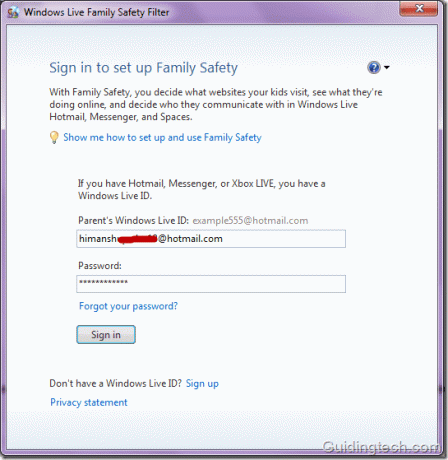
Etter vellykket pålogging vil den vise deg alle brukerkontoene. Velg kontoen du vil overvåke ved å merke av i boksen ved siden av den. Klikk på "Lagre"-knappen.
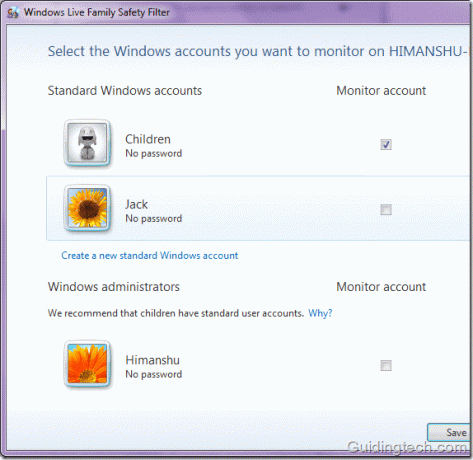
Et oppsettvindu vises.

I neste trinn klikker du på familysafety.live.com-lenken som er gitt nederst. Den vil omdirigere deg til familiesikkerhetssiden for live-kontoen din i nettleseren Internet Explorer.
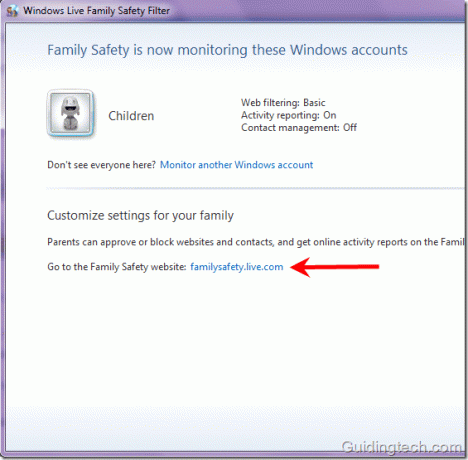
Se aktivitetsrapport
På siden for familiesikkerhet som er åpnet i nettleseren din, kan du klikke på "Se aktivitetsrapport" for å se alle aktivitetene til barnet ditt.

Nedenfor er skjermbildet av aktivitetsrapporter. Du kan angi datoene du vil se aktivitetene mellom og klikke på "Vis aktivitet"-knappen. Alle rapportene er delt inn i tre faner – "Webaktivitet, Annen internettaktivitet og datamaskinaktivitet (ikke vist på skjermbilde)". Den viser også programmer som brukes av barna dine mellom gitte datoer.
Til venstre finner du forskjellige faner. Legg merke til Fanen for nettfiltrering på venstre rute. Klikk på den for å sette opp webfilter.
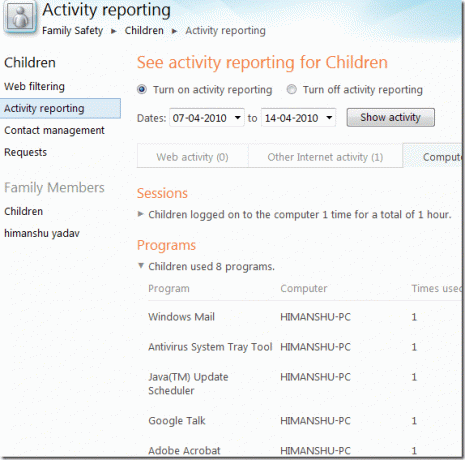
Nettfiltrering
Du kan filtrere nettsidene etter vurderinger (Streng, grunnleggende og tilpasset). Disse vurderingene er produsert av Family Safety-teamet som vurderer tusenvis av nettsteder og tildeler kategorier til dem.
Hvis du vil at barnet ditt ikke skal bla gjennom vokseninnhold, kan du velge kategorien "Grunnleggende". Du kan også velge Egendefinert kategori og bruke filteret ved å merke av for ulike gitte alternativer.
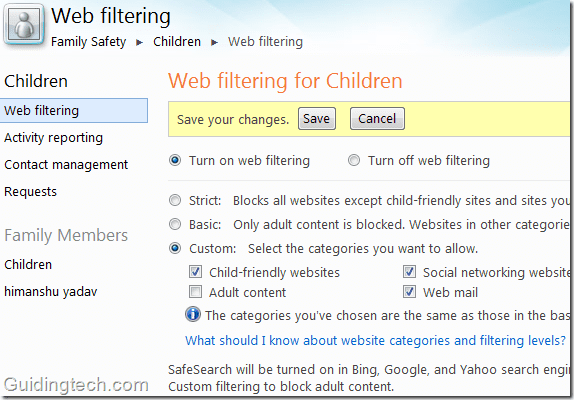
Hvordan tillate eller blokkere et bestemt nettsted
Du kan også angi preferanser for å tillate eller blokkere bestemte nettsteder.
Skriv inn adressen til nettstedet i den angitte boksen og klikk på "Tillat" eller "Blokker" -knappen ved siden av. Det er også en boks som sier "Tillat barn å laste ned filer på nettet". Dette kan brukes til å forby barnet ditt fra å laste ned filer fra internett.
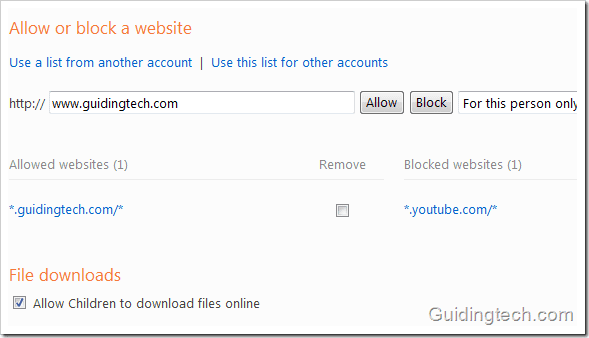
Så det er hvordan du konfigurerer Windows Live Family Safety for å legge til et ekstra lag med overvåking til foreldrekontrollen i Windows 7. Det er imidlertid ikke en idiotsikker løsning, og det finnes måter å omgå den på. Men hvis barnet ditt ikke er så datakyndig (høyst usannsynlig 🙂 ), er dette en ganske god måte å kontrollere internettaktivitetene sine på.
Sist oppdatert 2. februar 2022
Artikkelen ovenfor kan inneholde tilknyttede lenker som hjelper til med å støtte Guiding Tech. Det påvirker imidlertid ikke vår redaksjonelle integritet. Innholdet forblir objektivt og autentisk.



